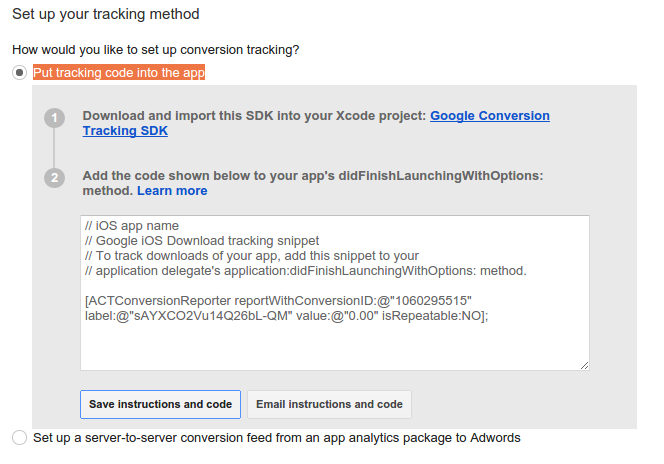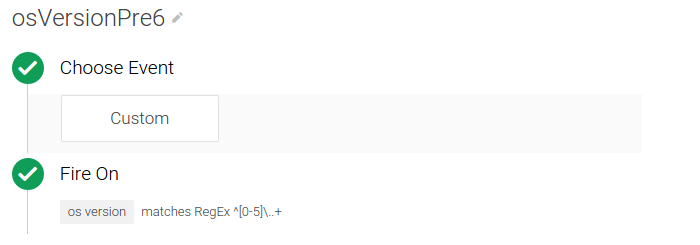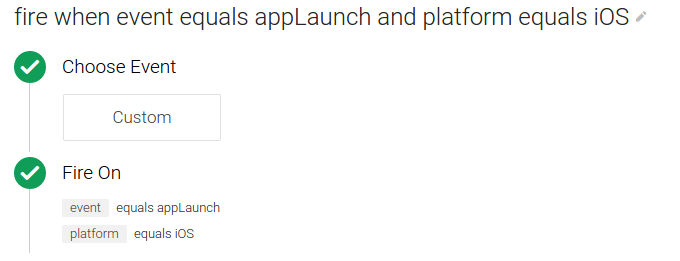Диспетчер тегов Google поддерживает гибкое отслеживание конверсий Google Рекламы на основе триггеров в iOS 6 с использованием тегов отслеживания конверсий Google Рекламы. В этом руководстве используется преобразование загрузки приложения iOS, чтобы показать вам, как настроить и внедрить тег отслеживания конверсий Google Рекламы с помощью Диспетчера тегов Google.
Чтобы настроить и внедрить отслеживание конверсий Google Рекламы для загрузки приложения iOS:
- Создайте новую конверсию в Google Ads.
- Создайте триггеры блокировки и срабатывания
- Создайте тег отслеживания конверсий Google Рекламы.
- Перенести событие конверсии на уровень данных
- Запись глубоких ссылок
- Опубликовать контейнер
- Идентификатор доступа для рекламодателей (IDFA)
1. Создайте новую конверсию в Google Рекламе.
Чтобы создать новую конверсию в Google Рекламе:
- Войдите в свою учетную запись Google Рекламы .
- В строке меню выберите Инструменты > Конверсии .
- Нажмите + КОНВЕРСИЯ .
- Выберите Приложение .
- Выберите «Загрузки приложений» и «iOS» и нажмите « Продолжить» .
- Введите следующее:
- Нажмите «Имя» , чтобы ввести имя приложения iOS, и нажмите « Готово» .
- Нажмите «Значение» , чтобы ввести значение для каждой загрузки, или выберите «Не присваивать значение этой загрузке» и нажмите « Готово» .
- Нажмите «Оптимизация» , которая выбрана по умолчанию. Чтобы отключить оптимизацию, нажмите «ВКЛ» , чтобы переключить ее в положение «ВЫКЛ» , и нажмите «Готово» .
- (Необязательно) Нажмите «URL обратной передачи» , чтобы ввести URL-адрес вашего поставщика аналитики, по которому вы хотите публиковать конверсии, и нажмите « Готово» .
- Нажмите «Сохранить и продолжить» .
- Проверьте настройки конверсии. Чтобы изменить настройки, нажмите « Изменить настройки» .
- В разделе «Настройка метода отслеживания» выберите «Вставить код отслеживания в приложение» .
- Нажмите «Сохранить инструкции и код» или «Отправить инструкцию и код по электронной почте», чтобы сохранить значения
conversionIdиlabel. - Нажмите Готово .
2. Создайте триггеры блокировки и срабатывания
В интерфейсе Диспетчера тегов Google создайте триггеры блокировки и активации, которые будут определять, когда будет активирован тег отслеживания конверсий.
Поскольку теги конверсий Google Рекламы поддерживаются только в iOS 6.0 и более поздних версиях, вам необходимо создать два триггера:
- Блокирующий триггер
os versionниже 6.0. - Спусковой крючок
event—appLaunch,platform—iOS.
Чтобы создать триггер блокировки в Диспетчере тегов Google:
- Войдите в свою учетную запись Диспетчера тегов Google .
- Выберите мобильный контейнер.
- На левой панели навигации нажмите Триггеры .
- Нажмите Создать .
- Нажмите «Триггер без названия» , чтобы ввести имя триггера osVersionPre6 .
- В разделе «Пожар включен » введите следующее условие:

- Нажмите «Создать триггер» .
Чтобы создать триггер активации в Диспетчере тегов Google:
- Войдите в свою учетную запись Диспетчера тегов Google .
- Выберите мобильный контейнер.
- На левой панели навигации нажмите Триггеры .
- Нажмите «Создать» и выберите «Пользовательский триггер» .
- Нажмите «Триггер без названия» , чтобы ввести имя триггера, которое сработает, когда событие равно appLaunch, а платформа равна iOS .
- В разделе «Этот триггер срабатывает» выберите «Некоторые события» и введите следующие условия:

- Нажмите «Создать триггер» .
3. Создайте тег конверсии Google Рекламы.
В интерфейсе Диспетчера тегов Google используйте следующие значения конфигурации, чтобы создать новый тег отслеживания конверсий Google Рекламы для отслеживания загрузки приложения как конверсии:
Название тега: iOS App Download Conversion
Тип тега: Google Ads Conversion Tracking
Идентификатор конверсии: скопируйте conversionId из фрагмента Google Рекламы.
Ярлык конверсии: скопируйте label из фрагмента Google Рекламы.
Ценность конверсии: не обязательно должно соответствовать фрагменту Google Рекламы.
Неповторяемость: Yes
Триггер срабатывания: fire when event equals appLaunch and platform equals iOS
Блокирующий триггер: osVersionPre6
4. Перенесите событие конверсии на уровень данных.
Добавьте в свое приложение код, чтобы передать событие, которое инициирует преобразование, на уровень данных. Например, чтобы отслеживать загрузку приложения, передайте событие со значением appLaunch на уровень данных один раз после запуска приложения и доступности контейнера Диспетчера тегов.
// // MyNotifier.h // #import "TAGContainerOpener.h" @interface MyNotifier : NSObject<TAGContainerOpenerNotifier> @end // // MyNotifier.m // #import "AppDelegate.h" #import "MyNotifier.h" #import "TAGDataLayer.h" #import "TAGManager.h" @implementation MyNotifier - (void)containerAvailable:(TAGContainer *)container { AppDelegate *appDelegate = (AppDelegate *)[[UIApplication sharedApplication] delegate]; if (appDelegate.appLaunchEventPushed == NO) { // Push the app launch event once after the container is opened. [[TAGManager instance].dataLayer push:@{@"event": @"appLaunch"}]; appDelegate.appLaunchEventPushed = YES; } } @end // // AppDelegate.m // #import "AppDelegate.h" #import "MyNotifier.h" #import "TAGDataLayer.h" #import "TAGManager.h" @implementation AppDelegate - (BOOL)application:(UIApplication *)application didFinishLaunchingWithOptions:(NSDictionary *)launchOptions { // MyNotifier::containerAvailable: is called when the container is opened. [TAGContainerOpener openContainerWithId:@"GTM-XXXX" tagManager:[TAGManager instance] openType:kTAGOpenTypePreferNonDefault timeout:nil notifier:[[MyNotifier alloc] init]]; // Rest of the method implementation. return YES: } // Rest of the AppDelegate implementation @end
5. Записывайте глубокие ссылки
Если ваше приложение использует глубокие ссылки, чтобы записать преобразование глубоких ссылок, отправьте ссылку на уровень данных как "gtm.url" внутри application:handleOpenURL в AppDelegate :
[[TAGManager instance].dataLayer push:@{@"gtm.url": [url absoluteString]}]; [[TAGManager instance] previewWithURL:url];
6. Опубликуйте контейнер
Теперь вы можете опубликовать свой контейнер и начать отправлять сигналы отслеживания конверсий в Google Рекламу. Подробности см. в разделе Публикация и версии .
Дополнительную информацию об отслеживании конверсий Google Рекламы, включая любые вопросы о том, как регистрируются конверсии, см. в разделе Общие сведения об отслеживании конверсий .
7. Идентификатор доступа для рекламодателей (IDFA).
Чтобы предоставить вашему iOS-приложению доступ к идентификатору рекламодателей (IDFA):
- Включите библиотеку
libAdIdAccess.aв фактическую цель. - В параметрах компоновщика укажите
-ObjCили-force_Loadдля фактической цели. - Включите
AdSupport.frameworkв фактическую цель.